 |
 |
|
||
 |
||||
Dočasný tisk černým inkoustem, když dojde inkoust v barevných inkoustových kazetách
Když dojde barevný inkoust a ještě zbývá černý inkoust, můžete krátce pokračovat v tisku pouze černým inkoustem. Nicméně byste měli prázdné inkoustové kazety co nejdříve vyměnit. Pokyny pro dočasném pokračování v tisku s černým inkoustem viz následující část.
 Poznámka:
Poznámka:|
Skutečná doba se bude lišit v závislosti na podmínkách používání, tisknutých obrázcích, nastavení tisku a na frekvenci používání.
Tato funkce není k dispozici v systému Mac OS X 10.4 nebo starším.
|
Operační systém Windows
Chcete-li dočasně pokračovat v tisku s černým inkoustem, postupujte podle následujících kroků.
 |
Když vám aplikace EPSON Status Monitor 3 říká, abyste zrušili tiskovou úlohu, klepnutím na Stop (Zastavit) nebo Cancel Print (Zrušit tisk) zrušte tiskovou úlohu.
|
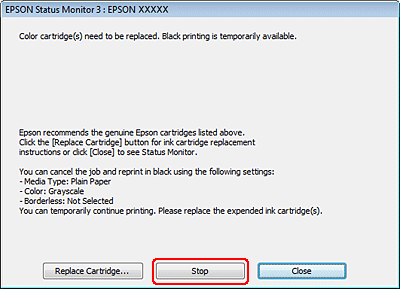
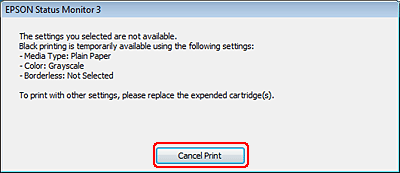
 Poznámka:
Poznámka:|
Pokud se v některém počítači v síti zobrazí chyba, že v některé barevné inkoustové kazetě došel inkoust, pravděpodobně bude třeba zrušit tiskovou úlohu v tiskárně.
|
 |
Vložte obyčejný papír nebo obálku.
|
 |
Spusťte ovladač tiskárny.
|
 |
Klepněte na kartu Main (Hlavní) a potom vyberte odpovídající nastavení Quality Option (Typ kvality).
|
 |
Vyberte plain papers (obyčejný papír) nebo Envelope (Obálka) jako nastavení Type (Typ).
|
 |
Zaškrtněte políčko Grayscale (Stupně šedi) v části Print Options (Možnosti tisku).
|
 |
Klepnutím na tlačítko OK zavřete okno nastavení tiskárny.
|
 |
Zahajte tisk do souboru.
|
 |
Na obrazovce vašeho počítače se znovu zobrazí aplikace Epson Status Monitor 3. Klepnutím na Print in Black (Tisknout černě) budete tisknout černým inkoustem.
|
Systém Mac OS X
 Poznámka:
Poznámka:|
Tato funkce není k dispozici v systému Mac OS X 10.4 nebo starším.
|
Chcete-li dočasně pokračovat v tisku s černým inkoustem, postupujte podle následujících kroků.
 |
Pokud tisk nelze obnovit, klepněte na ikonu tiskárny v části Dock. Pokud se zobrazí chybová zpráva s výzvou, abyste zrušili tiskovou úlohu, klepněte na Delete (Odstranit) a podle následujících kroků vytiskněte dokument znovu černým inkoustem.
|
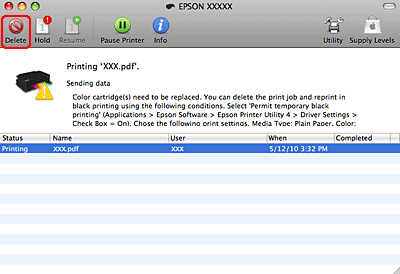
 Poznámka:
Poznámka:|
Pokud se v některém počítači v síti zobrazí chyba, že v některé barevné inkoustové kazetě došel inkoust, pravděpodobně bude třeba zrušit tiskovou úlohu v tiskárně.
|
 |
Otevřete dialogové okno Epson Printer Utility 4.
|
 |
Klepněte na Driver Settings (Nastavení ovladače) v levém horním rohu okna Epson Printer Utility 4.
|
 |
Zkontrolujte, zda je zaškrtnuto políčko Permit temporary black printing a potom zavřete okno.
|
 |
Vložte obyčejný papír nebo obálku.
|
 |
Otevřete dialogové okno Print (Tisk).
|
 |
Klepnutím na tlačítko
 rozbalte dialogové okno. rozbalte dialogové okno. |
 |
Vyberte používanou tiskárnu v poli Printer (Tiskárna) a poté proveďte požadovaná nastavení.
|
 |
Z rozevírací nabídky vyberte položku Print Settings.
|
 |
Vyberte plain papers (obyčejný papír) nebo Envelope (Obálka) jako nastavení Media Type (Typ média).
|
 |
Vyberte Grayscale (Stupně šedi) jako nastavení Color (Barva).
|
 |
Klepnutím na Print (Tisk) zavřete dialogové okno Print (Tisk).
|
